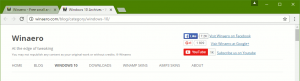Вимкніть текст попереднього перегляду повідомлень у програмі Windows 10 Mail
Windows 10 містить нову програму Mail, яка є спрощеною та дозволяє надсилати та отримувати електронну пошту з кількох облікових записів. За замовчуванням програма відображає тему та перший рядок повідомлення електронної пошти в списку повідомлень. З міркувань конфіденційності ви можете приховати перший рядок (попередній перегляд повідомлення) і відображати лише рядок теми для ваших електронних листів.

Windows 10 постачається з універсальним додатком «Пошта». Програма призначена для надання базових функцій електронної пошти користувачам Windows 10. Він підтримує кілька облікових записів, поставляється з попередньо встановленими налаштуваннями для швидкого додавання поштових облікових записів із популярних служб, а також включає всі необхідні функції для читання, надсилання та отримання електронних листів.
Реклама
Порада. Однією з функцій програми «Пошта» в Windows 10 є можливість налаштувати фонове зображення програми. Дивіться таку статтю:
Змініть фон програми Mail на користувацький колір у Windows 10
Крім того, програма Mail дозволяє робити нотатки до фотографій або додавати малюнок за допомогою ручки або пальця. Перейдіть до Намалювати вкладку на стрічці, щоб почати.
- Щоб додати ескіз, вставте полотно для малювання зі стрічки будь-де в електронному листі.
- Додайте анотації до будь-якого зображення, малюючи на ньому або поруч.
- Використовуйте ефекти чорнила, як-от ручки галактики, веселки та рожевого золота.
Щоб вимкнути текст попереднього перегляду повідомлення в Windows 10 Mail, виконайте наступне.
- Відкрийте програму Пошта. Ви можете знайти його в меню «Пуск». Порада. Щоб заощадити час, скористайтеся алфавітна навігація, щоб швидко дістатися до програми Mail.
- У програмі Mail натисніть значок шестірні, щоб відкрити панель налаштувань. Дивіться скріншот нижче.

- У налаштуваннях натисніть на Список повідомлень.

- Прокрутіть униз до Текстовий розділ попереднього перегляду.
- Вимкніть опцію Показати попередній перегляд тексту повідомлення.

Ви закінчили.
Перед:
Після:
Ви можете знову ввімкнути згадану опцію в будь-який момент пізніше.
Це воно.
Пов'язані статті:
- Змініть шрифт за замовчуванням для програми Mail у Windows 10
- Додайте ескізи до повідомлень у програмі Mail у Windows 10
- Змініть щільність інтервалів у програмі Windows 10 Mail
- Як скинути програму Mail у Windows 10
- Вимкніть зображення відправника в програмі Windows 10 Mail
- Закріпіть папку електронної пошти до меню «Пуск» у Windows 10
- Змініть щільність інтервалів у програмі Windows 10 Mail
- Вимкніть автоматичне відкриття наступного елемента в Windows 10 Mail
- Вимкніть Позначити як прочитане в Windows 10 Mail
- Змініть фон програми Mail на користувацький колір у Windows 10
- Як вимкнути групування повідомлень у Windows 10 Mail